1、第一步,先准备含有参加会议的人员名单,做成Excel表格。如下图所示:

2、第二步,制作桌签牌(插入两个文本框,文本框大小可根据实际大小进行设置)。如下图所示:
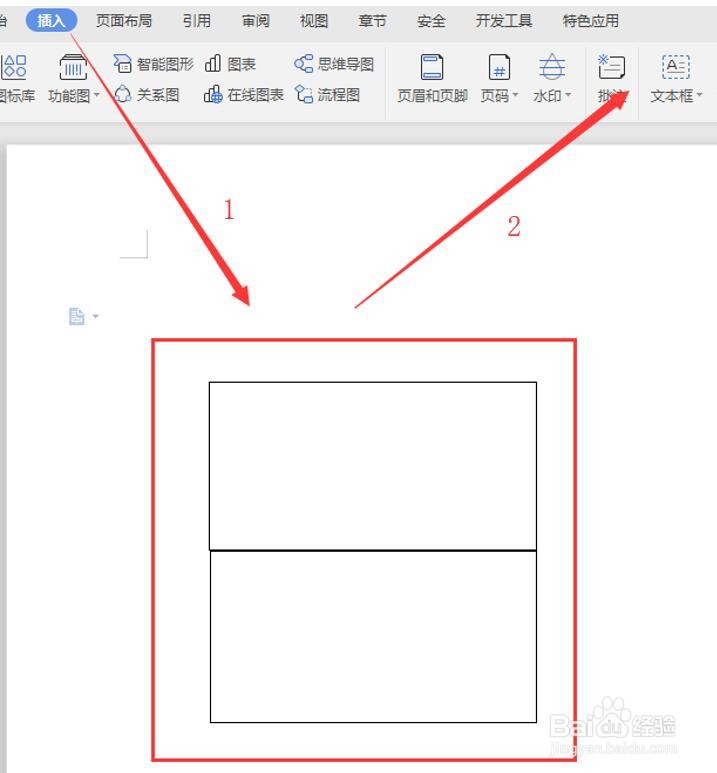
3、第三步,引用-邮件合并-选择收件人-实用现用列表。如下图所示:

4、第四步,选择自己做好的桌签名单表,打开。如下图所示:

5、第五步,把光标放在对应的文本框里面,然后点击插入合并域。如下图所示:

6、第六步,【姓名】,把字体调成适合的大小,然后居中就可以了。如下图所示:
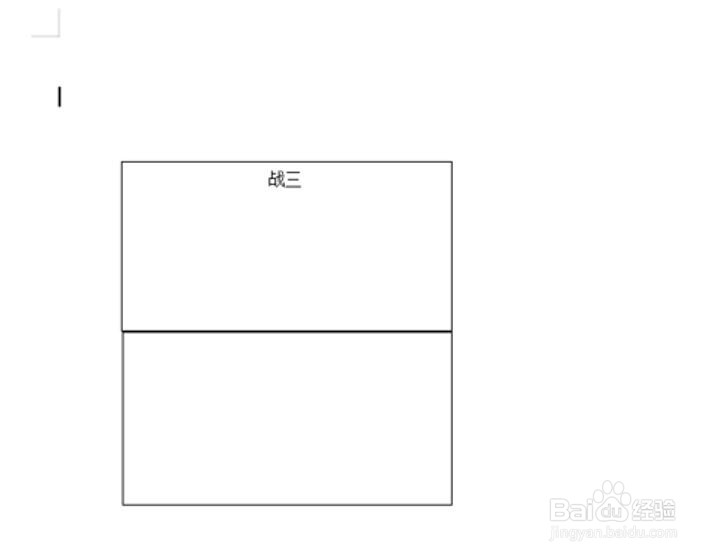
7、第七步,选中文字复制一个,放到下面的文本框中,把上面的文本框进行垂直翻转。如下图所示:

8、第八步,然后在邮件中,点击完成并合并,编辑单个文档,最后确定就可以了(这样桌签就批量做好了犬匮渝扮)。如下图所示:

9、这样就批量制作完成啦:

